如何使用钛备份?
很多人都知道钛备份是个好东西,但是下载后就不能用了。如果你还没有学会如何使用,请耐心等待,一起学习如何使用这把锋利的武器,这在你未来玩电脑游戏的日子里一定会对你有所帮助。
钛备份基本信息
什么是钛备份?钛备份是专门为Andriod操作系统备份开发的软件,可以根据设置和要求对整个系统或部分软件进行备份和恢复,避免误操作造成系统损坏和软件损坏。它不仅可以备份手机上的所有程序,还可以保存每个程序的数据、安卓市场链接等,功能非常强大。
大大减少了恢复系统所需的时间。可以说是安卓系统的Ghost,是目前最强大的程序和系统备份工具,需要ROOT权限才能运行。
对于游戏,也可以备份游戏进度。另一个特点是可以复制其他手机备份的内容,还原到自己的手机上,也就是修改游戏存档用于玩游戏。
钛的备用用途。
第一章-修改文件备份路径。
第一次使用钛备份的朋友可以尝试自定义文件备份的路径:
默认情况下,钛会备份SD卡的钛备份文件夹中的程序和数据。但如果部分用户使用Atrix 4G,一款内置和外置SD卡的手机(除了Atrix 4G还有其他几款手机),为了节省内置SD卡的空间,需要修改备份路径。具体来说,单击设置中的“备份文件夹”按钮,如下所示。

然后按后退键(手机底部四驴孔中的后退键)后退,然后选择sdcard- ext/TitaniumBackup(请创建一个没有TitaniumBackup文件夹的)。
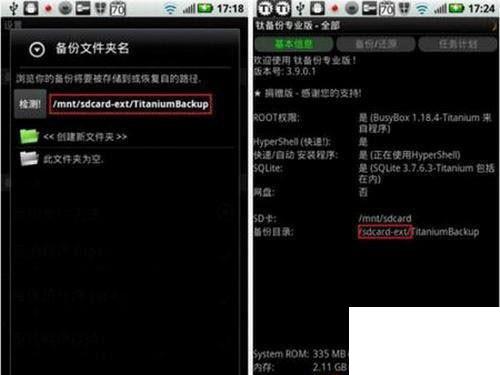
第二章:钛备份的基本设置。
换道后,不要着急。让我们修改一些基本设置,使钛备份工作得更好。
首先,我们需要检查“自动同步设置”,这样钛备份自己的设置也可以备份。
接下来,请确保普通程序、受保护程序、系统程序和市场链接都是挂钩的,如下图所示。
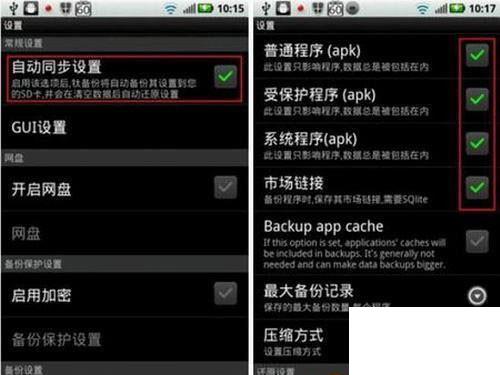
以后应该设置的是最大备份记录。边肖的观点是,设置三个备份是合理的。如果备份太少,恰好有问题的版本就会无能为力,如果备份太多,就会浪费存储空间。最后需要注意的是,如果您使用的是非原生ROM或者将来需要在另一部手机中还原备份,则必须勾选传输系统数据的选项,否则请不要勾选此项。
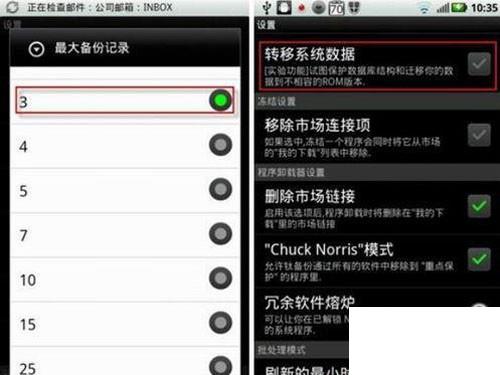
第3章:图表和首次备份。
第一次启动钛备份的朋友会被它五颜六色的软件列表和各种图标弄得眼花缭乱。事实上,彻底理解这些标志并不难。
其中白色为第三方软件,红色为不需要备份的系统软件,绿色为推荐的系统软件。至于不同图标的含义,看看右边的图片就明白了。
mg alt="钛备份怎么用"src="https://www.geekfan.net/uploadfile/2021/0914/20210914024936302.jpg"style="border-bottom: #cccccc 1px solid; border-left: #cccccc 1px solid; border-top: #cccccc 1px solid; border-right: #cccccc 1px solid"title="钛备份怎么用"/>基本概念都吃透后就可以开始尝试第一次备份了,这里在批处理里面直接点击“备份所有程序.系统数据 ”这个按钮即可。
需要注意的是,备份完毕后请务必点击校验您的备份按钮来验证一遍备份的文件,以防有备份不成功或不完整的现象出现。
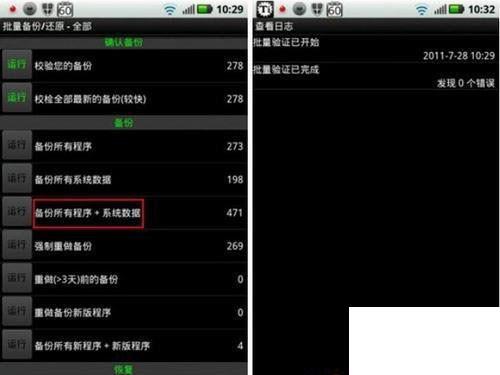
第四章:过滤器的使用方法
过滤器是钛备份一个相当重要的概念,无论是备份还是还原都需要和它打交道。而这其中最常用的过滤器 ,其一是按类型过滤的“用户”过滤器,勾选并点击应用后程序列表里便只显示第三方软件。
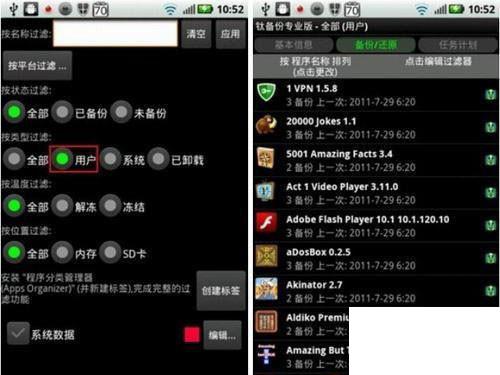
其二则是系统过滤器,勾选它并点击应用后程序列表则只显示系统软件,即ROM自带的软件。
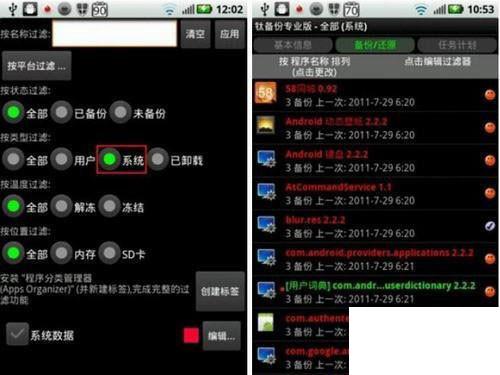
第五章:设置系统数据标签
标签是隶属于过滤器的一个功能,也是钛备份里同样重要的一个概念。
之后要讲的进阶操作既离不开过滤器、也离不开标签,下面就请创建一个钛备份最重要的标签——系统数据标签。
要创建系统数据标签,首先请进入过滤器,点击“创建标签”按钮并输入系统数据四个字,然后点击“添加/删除元素 ”按钮。
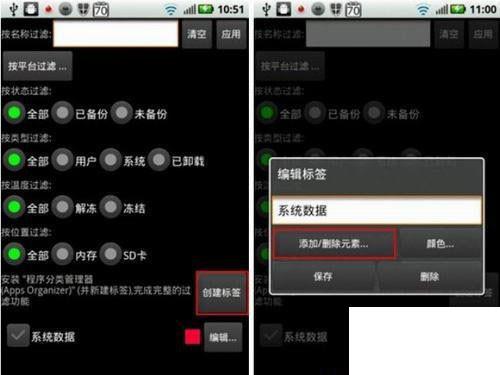
除勾选所有绿色的软件外,我们还需要额外勾选一个红色的软件,它的名字是Settings Storage,这个软件对应的自然就是手机里的“设置”这个程序。
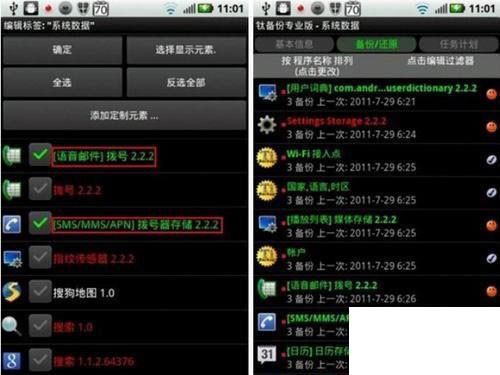
第六章:创建任务计划上篇
创建好标签后,就可以创建任务计划,让钛备份按时自动备份了。
说到自动备份,首先要备份的自然 是系统数据,因为短信、联系人、Wi-Fi等重要数据全都保存在系统数据上。
有鉴于系统数据如此重要,可以设置其一天备份两次,即上午一次、下午一次,本例中小编设置的备份时间分别是上午六点和下 午六点。
以创建上午自动备份的系统数据为例,只需依次点击任务计划和新建任务,接着点编辑按钮,然后第一 个下拉选项中选择备份所有系统数据。

接着在第二个下拉选项里选择系统数据(这个就是刚才创建的标签啦),最后设置时间并勾选一周七天即可。
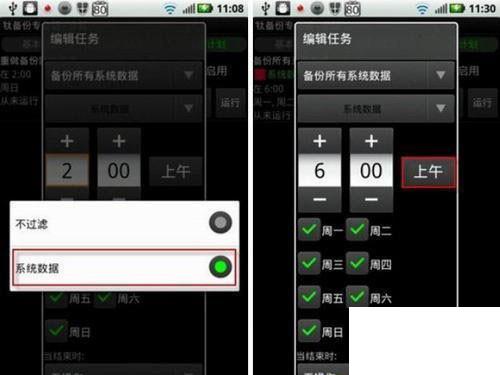
第七章:创建任务计划下篇
创建好上午自动备份的系统数据后,可以依葫芦画瓢再创建一个下午自动备份的系统数据。
系统数据的自动备份创建好以后,我们还需要创建一个第三方应用程序的自动备份方案,方法是分别在第一、二个 下拉选项里选择备份所有程序和不过滤,如下列右侧图片所示。
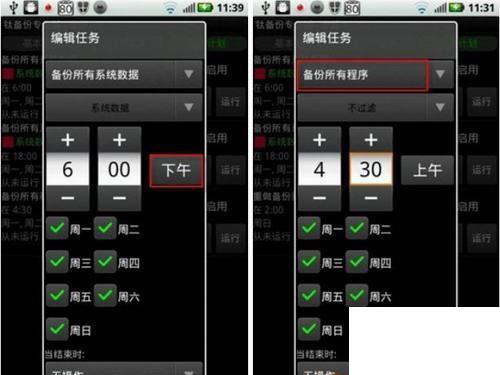
三份任务计划创建完毕后,我们只需勾选启用按钮就算大功告成了。
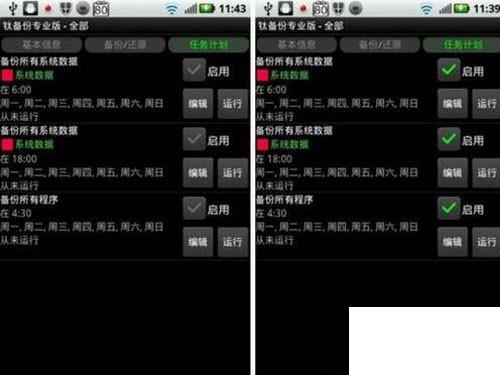
第八章:钛备份还原的方法
下面谈谈钛备份还原的正确方法。
当恢复出厂设置或是刷了新ROM后,就需要用钛备份来进行还原了。
当然还原的前提是你首先Root了手机并再次安装了钛备份这款软件、而且将备份路径设置为和第一章设置的备份路径一致。
具体的还原步骤是:
第一步,在过滤器里选择用户并应用,然后在批处理里选择还原所有程序和数据。
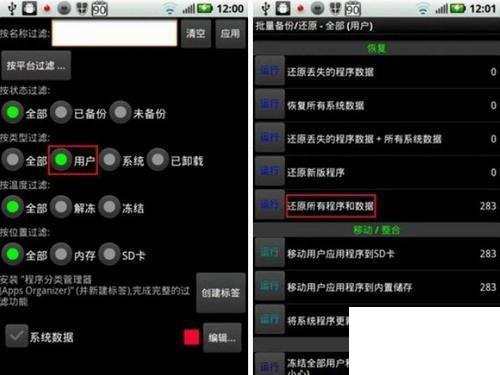
第二步,在过滤器里选择全部并应用,然后在批处理里选择还原所有程序和数据。
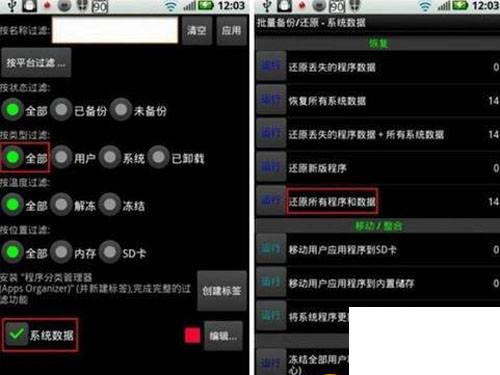
第三步,重启手机,一切恢复原样。
之所以要严格安装以上步骤,是因为非上述步骤操作会还原所有系统 数据从而有可能导致系统冲突甚至危及系统启动。
第九章:钛备份还原的补充
还原完所有数据后,还有一样东西是没有恢复的,那就是同样重要的谷歌电子市场应用程序列表,这里我们可以点击更多里的市场医生来恢复,当然你也可以点击任意程序并选择“从市场分离”让该程序不要出现在电子市场列表里。
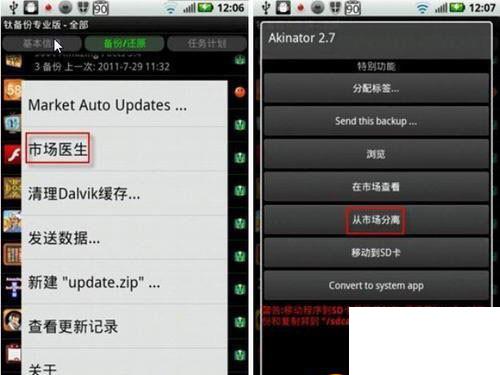
另外,在备份/恢复的程序列表里短按任意程序还可以看到该程序的备份详情,你可以点击还原按钮还原单个程序,也可以删除其对应的备份。已卸载的程序也能通过点击“删除已卸载程序的备份”按钮来删除它的备份。
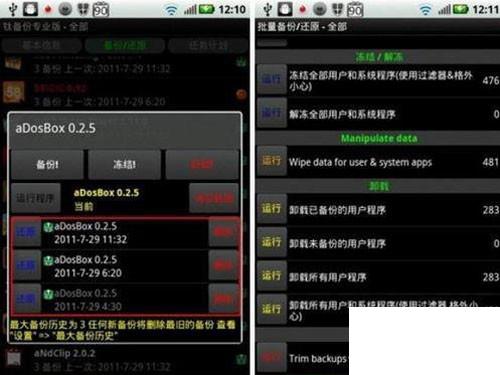
好了,关于钛备份的使用教程就是这些了。各位看明白了吗?


